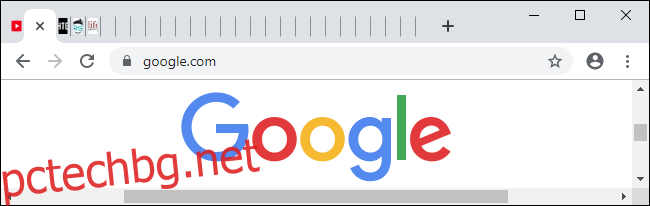Google работи върху нова функция „Замразяване на раздели“ за Chrome, която ще постави на пауза (замрази) раздели, които не използвате. Това означава по-ниско използване на процесора, по-бърз браузър и по-дълъг живот на батерията на лаптоп или кабриолет.
Съдържание
Проблемът: Твърде много раздели
Ако винаги сте имали отворен само един раздел, Chrome ще трябва да изобразява само една уеб страница наведнъж. Но вероятно имате повече. Дори когато не ги използвате, всеки раздел, който сте отворили в Chrome, съдържа отворена уеб страница. Тази уеб страница използва системна памет. Всички скриптове и друго активно съдържание в него също продължават да работят, което означава, че уеб страницата може да използва ресурси на процесора във фонов режим.
В известен смисъл това е добре: дори ако превключите раздели, разделът може да продължи да възпроизвежда аудио или да се актуализира във фонов режим. Когато се върнете към него, не е нужно да чакате уеб страницата да се презареди – това е моментално.
Но може да е лошо. Ако имате голям брой отворени раздели — или дори само малък брой раздели, съдържащи тежки уеб страници — те могат да използват много системни ресурси, да запълнят паметта ви, да заемат цикли на процесора, да направят Chrome по-малко отзивчив и да изтощят батерия. Ето защо инженерите на Chrome създадоха изхвърляне на раздели, а сега и замразяване на раздели. Те са свързани функции, но правят различни неща в различни ситуации.
Как изхвърлянето на раздели спестява вашата RAM
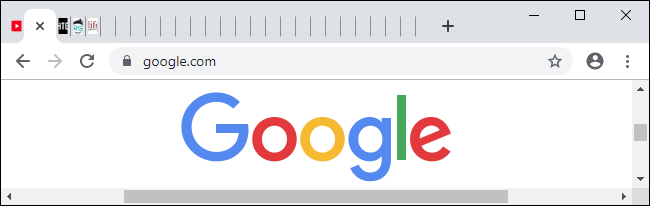
Изхвърлянето на раздели беше добавено през 2015 г. Това е функция за „спестяване на памет“, т.к. Google поставя го. Накратко, ако компютърът ви няма достатъчно памет, Chrome автоматично ще „изхвърли“ съдържанието на „безинтересните“ раздели. Chrome няма автоматично да изхвърли раздел, ако взаимодействате с него, но този фонов раздел, с който не сте взаимодействали от часове, е основна цел.
Когато съдържанието на раздела се изхвърли, то се премахва от паметта на вашата система и състоянието се записва на диска. Нищо не се променя в интерфейса на Chrome – разделът се показва в лентата с раздели и изглежда нормално. Но когато щракнете върху него и превключите към него, ще видите, че Chrome отделя малко време, за да презареди бързо страницата и да ви върне там, където сте били.
Това леко забавяне е причината Chrome да отхвърля раздела само когато паметта на системата ви е „изчерпана доста“. Добре е да използвате RAM паметта си за кеширане. Но автоматичното изхвърляне на раздел и бързото му повторно отваряне е по-добре, отколкото принуждаването на потребителите на Chrome да отбелязват и затварят раздели ръчно.
Когато раздел се изхвърли, процесът му всъщност изчезва от вградения диспечер на задачите на Chrome и вече няма да виждате паметта му, използвана от Chrome. Когато щракнете върху него, за да го презаредите, той се стартира отново.
Как замразяването на раздели ще спести вашия процесор (и батерия)
Замразяването на раздели е различно от изхвърлянето на раздели. Когато даден раздел е замразен, съдържанието му остава в паметта на вашата система. Съдържанието на раздела обаче ще бъде „замразено“. Уеб страницата в раздела няма да може да използва процесора или да извършва действия във фонов режим. Например, да приемем, че имате тежка уеб страница, отворена някъде в раздел, и тя непрекъснато изпълнява скриптове. След известно време Chrome автоматично ще го „замрази“ и ще спре да извършва действия, докато не взаимодействате отново с него. Това са основите и Google вероятно скоро ще обясни как работи много по-подробно.
Замразяването на раздели е експериментална функция. Той е вграден в текущите стабилни версии на Chrome 77, но може да бъде стартиран само ръчно. В версиите на Chrome Canary на предстоящия Chrome 79, Chrome ще може автоматично да замразява раздели, точно както може автоматично да ги изхвърли.
В Chrome Canary са налични няколко опции за замразяване на раздели, ако отидете на chrome://flags и потърсите „Tab Freeze“. С активирана тази опция Chrome автоматично ще замрази „отговарящите на условията“ раздели, след като са били във фонов режим в продължение на пет минути. В зависимост от това коя опция изберете, Chrome може или да ги остави замразени, или да ги размрази за десет секунди на всеки петнадесет минути – достатъчно време, за да се синхронизира със сървър или да свърши малко работа, ако има нужда от нея. Google явно тества коя опция е най-добра.
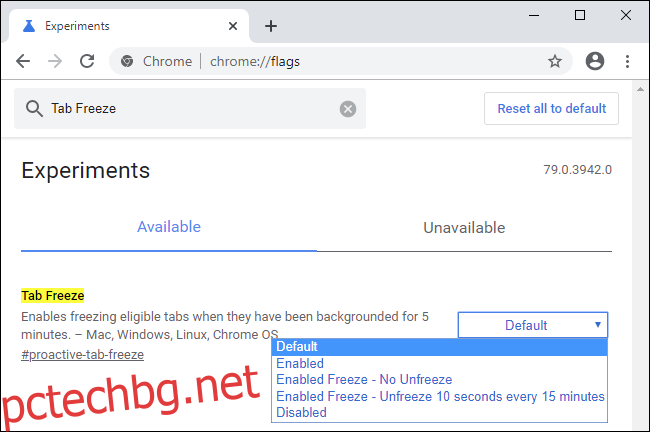
Въпреки че замразяването на раздели е експериментална функция, почти сигурно скоро ще дойде в стабилните версии на Chrome — поне под някаква форма. Опциите в Chrome Canary бяха забелязани от TechDows.
Как да играете със замразяване на раздели (и изхвърляне) днес
Текущата стабилна версия на Chrome ви позволява да играете и с двете функции, ако искате да знаете как работят. Просто въведете chrome://discards в полето за всичко на Chrome и натиснете Enter.
Ще видите диагностична страница със списък на вашите отворени раздели и дали те могат да бъдат замразени или изхвърлени. От дясната страна на страницата ще видите връзки за действие към „Замразяване“ и „Отхвърляне“ на всеки раздел.
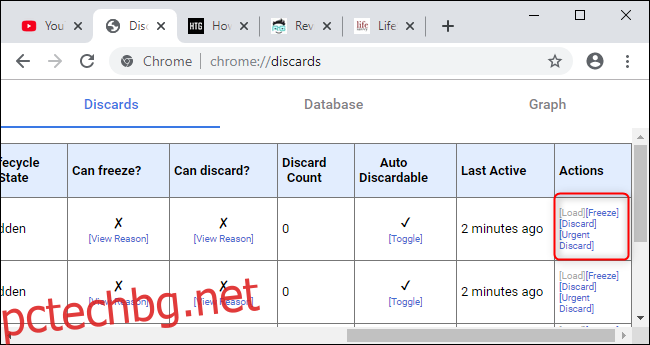
Можете да го тествате, за да видите разликата сами. Например, ако стартирате YouTube и започнете да възпроизвеждате видеоклип, щракването върху „Замразяване“ за този раздел ще постави на пауза възпроизвеждането на видеоклипа, но няма да премахне съдържанието на раздела YouTube от паметта в диспечера на задачите. Щракването върху „Изхвърли“ вместо това ще постави на пауза възпроизвеждането на видео и ще премахне съдържанието на раздела от паметта – ще видите, че изчезва, ако отворите диспечера на задачите на Chrome. Щракването върху „Зареждане“ ще презареди съдържанието на раздела в паметта.
Защо изхвърлянето и замразяването са толкова полезни
С други думи, ако паметта на системата ви се запълва, Chrome ще изхвърли разделите, които не използвате, за да освободи място. Ще ги презареди безшумно, когато щракнете върху раздела, но ще забележите, че страницата се зарежда за част от секундата. Няма нужда Chrome да изхвърля раздели, докато имате достатъчно памет – Chrome използва тази памет като кеш, вместо да я оставя празна. Това ускорява нещата.
Но дори и да имате много памет, Chrome скоро ще разгледа блокираните раздели, с които не взаимодействате, за да спести време на процесора и батерията, което потенциално ще направи Chrome и другите приложения в системата ви по-отзивчиви. Той все още ще ги съхранява в паметта – по този начин, когато активирате повторно замразен раздел, като превключите към него, уеб страницата в раздела е готова за използване възможно най-бързо.
Ако Chrome трябва да освободи малко памет, може да изхвърли замразен раздел. Но не можете да замразите изхвърлен раздел: той вече е премахнат от паметта и не е наистина отворен, така че не може да извършва никакви действия във фонов режим.
Сега, когато предстоящата версия на Microsoft Edge ще бъде базирана на Chromium, работата на Google върху Chrome също ще направи уеб браузъра по подразбиране на Windows 10 по-добър. Очаквайте и бъдещите версии на Edge също да започнат автоматично да блокират разделите.